USB-portok továbbra is alvó üzemmódban működnek? Itt van, hogyan javítsuk ki

Az USB-eszközök még alvó üzemmódban is fogyasztanak energiát a laptopjából. Így változtathatja meg ezt.
Nagyon hasonlóan használom a laptopomat, mint egy asztali számítógépetstúdió. Az alagsorban ül mindenféle USB-eszköz bedugva, beleértve az USB audio interfészt, az USB midi vezérlőt és az USB elosztót, amelybe az egér csatlakozik. Az egyik dolog, ami valóban zavar engem a beállítással kapcsolatban, az az, hogy amikor aludtam a laptopomat, ezek az USB-eszközök bekapcsolt állapotban maradnak. Reálisan ez nem nagy ügy. A felhasznált villamosenergia-mennyiség valószínűleg minimális. Nagyon szorong, hogy ezt az USB audio interfészt villogó fényével látom, jelezve, hogy be van kapcsolva, de nem tud csatlakozni a számítógéphez. Ha ez a laptop máshol lenne, mint az alagsorom - mondjuk a családi szobában vagy a kollégiumi szobában -, láthatom, hogyan lehet még bosszantóbb az asztali asztal, amely tele van hülye villogó USB-eszközökkel.
Mindössze az, hogy teljesen leálltam a számítógépemetamikor távozom a helyiségből vagy kihúztam az USB-eszközöket, nem tudtam megtalálni ennek a megoldását. A Windows 10 szándékos viselkedése az USB-portok tápellátása, amikor a számítógép alvó üzemmódban van.
Röviden: a táplált USB-eszközökkel kapcsolatos problémám megoldotta a laptopom üzembe helyezését Hibernálás alvás helyett. Nem tökéletes megoldás, de számomra jól működik. Olvassa tovább a részleteket.
Az USB-portok kikapcsolása, ha a laptop hibernált állapotban van
Először hadd vizsgáljak át néhány dolgot, ami megtörtént nem dolgozz nekem. Számos Windows 10 beállítás úgy tűnik, hogy kapcsolódik az USB-portok tápellátásához és mikor, ám ezek mind számomra zsákutcákká váltak.
Az Speciális energiagazdálkodási lehetőségek menüben van egyopció, amely lehetővé teszi az USB szelektív felfüggesztés engedélyezését vagy letiltását. Ez az opció lehetővé teszi a számítógép számára, hogy az USB-portokat alvás közben alacsony fogyasztású állapotba tegye, ahelyett, hogy teljesen kikapcsolná őket. Sajnos ennek a funkciónak a engedélyezése vagy letiltása számomra nem volt hatással.
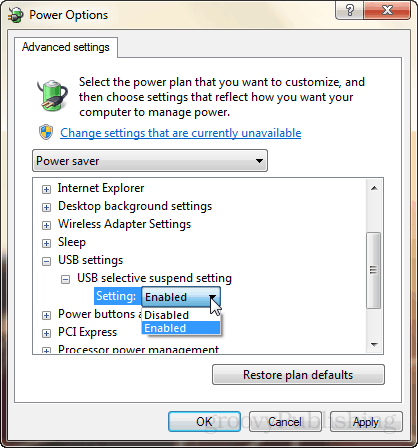
Az Eszközkezelőben, ha bemész a tulajdonságokbaegy USB-eszközhöz, van egy Energiagazdálkodás lap, amelynek opciója: “Hagyja a számítógépet kikapcsolni ezt az eszközt az energiatakarékosság érdekében.” Ígéretesnek tűnik, ám ennek a beállításnak a megváltoztatása nem segítette az okamat.
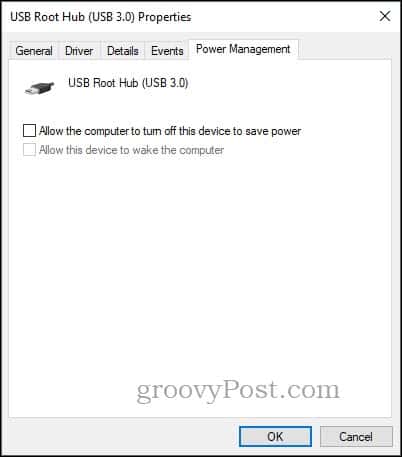
Láttam néhány javaslatot a fórumokon és a kérdések és válaszok webhelyein a BIOS-beállításokkal való visszahúzódásról, de nem akartam ezt megtenni (azt is hallottam, hogy nem működik).
Végül, mi a trükk változtatta meg a laptop viselkedését, ezért a fedél bezárásakor hibernált üzemmódba váltom, nem pedig alvó üzemmódba.
- De várj - mondhatnád. "Nincs hibernált mód a Windows 10-ben!"
Ó, de van. Nézze meg Brian cikkét: Hibernált üzemmód engedélyezése a Windows 10 rendszerben
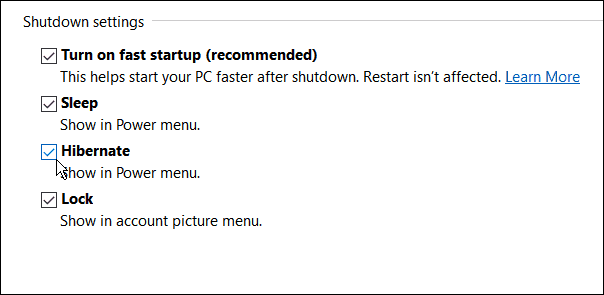
Most, amikor bezárom a laptop fedelét, és elmenekülök, az összes fény kialszik az USB-eszközökön. Sokkal jobb.
Természetesen vannak bizonyos előnyei és hátrányai az alvás és a hibernálás között. De számomra az egyetlen gond, amiben érdekel, hogy megszabaduljak a bosszantó villogó lámpáktól.
Használ alvást vagy hibernált állapotot a Windows 10 rendszerben? Mondja meg miért a hozzászólásokban.
![A számítógép és az eszközök megértése, Sleep VS. Hibernált [groovyTips]](/images/groovytip/understanding-your-pc-and-devices-sleep-vs-hibernate-groovytips.jpg)








Szólj hozzá